一些win11用户在进行桌面美化时,也需要考虑到任务栏的美化,想要把任务栏颜色设置和桌面壁纸相匹配的效果,本文为大家带来了详细的教程介绍,一起来看看吧~方法1:系统设置方法1、在电脑中点击“开始菜单”
一些win11用户在进行桌面美化时,也需要考虑到任务栏的美化,想要把任务栏颜色设置和桌面壁纸相匹配的效果,本文为大家带来了详细的教程介绍,一起来看看吧~
方法1:系统设置方法
1、在电脑中点击“开始菜单”
点击桌面左下角的“开始菜单”选择“设置”。
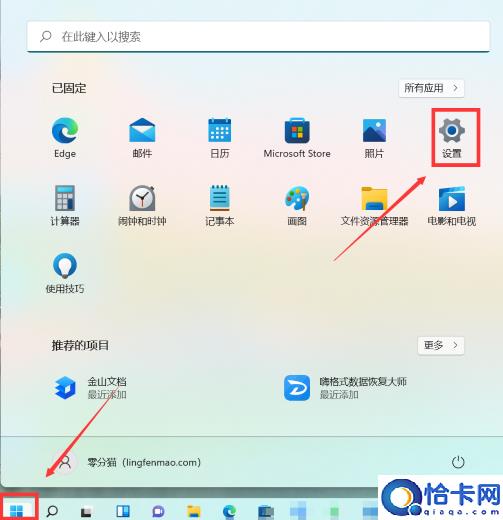
2、在个性化中点击“颜色”
点击左侧的“个性化”后再点击右侧的“应用主题”。
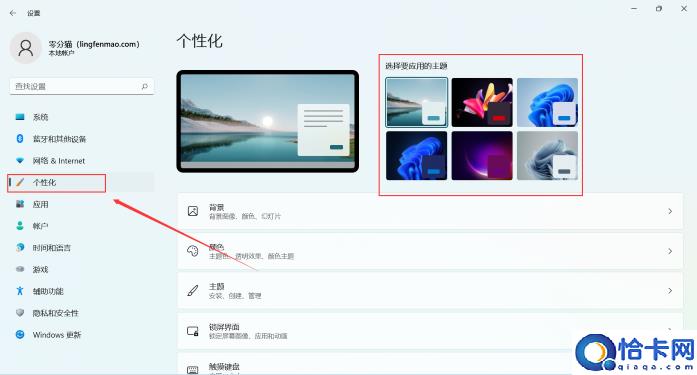
3、点击“颜色”进行选择
也可以点击下方颜色进行挑选。

方法2:借助任务栏软件
小编为大家推荐一款自己也在用的win11透明任务栏工具:小智护眼宝
优势:
可以设置透明化颜色的任务栏效果,种类比系统自带的颜色更丰富,支持色盘选择~
win11任务栏颜色设置方法:
1、下载小智护眼宝工具
下载链接:点击这里下载>>
2、打开小智护眼宝
3、详细设置方法:
①软件包含了五种任务栏的效果设置
包括:基本设置、返回桌面时效果、窗口显示时效果、窗口最大化时效果和显示菜单时效果
②我们可以单独进行基本设置调整,来设置任务栏自定义颜色或全透明效果
③也可以对其他4种类型的模块进行颜色与样式设置
④样式包括主题色、透明、模糊和亚克力任务栏风格
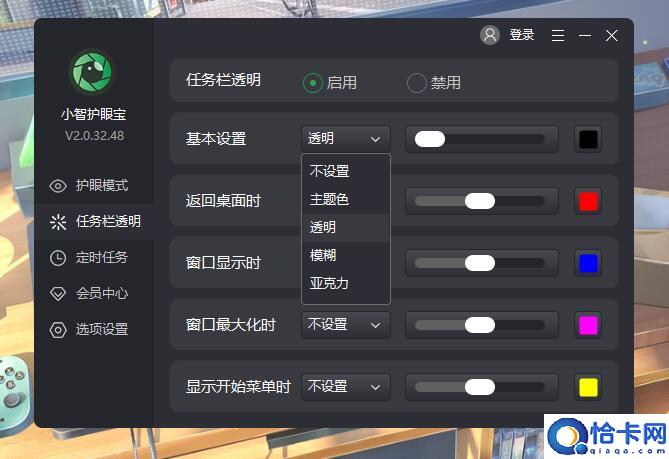
⑤而自定义颜色更是在色板中任你自由选择,大家可以按照自己的喜好自定义选择
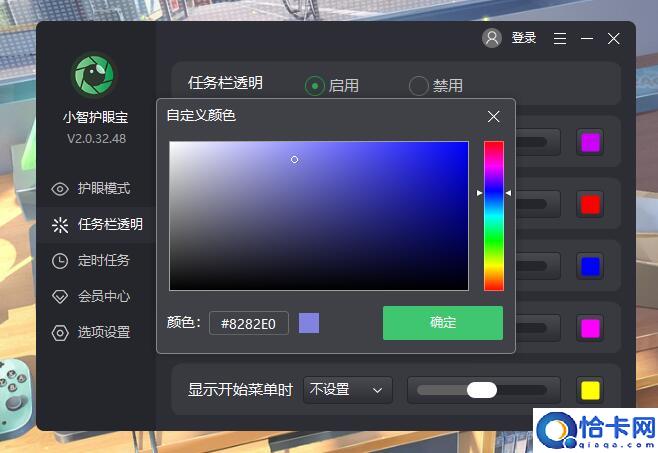
以上就是《win11任务栏颜色更改方法介绍》,如果大家想要了解更多Windows系统资讯与产品下载,欢迎关注我们~
本站部分文章来自网络或用户投稿,如无特殊说明或标注,均为本站原创发布。涉及资源下载的,本站旨在共享仅供大家学习与参考,如您想商用请获取官网版权,如若本站内容侵犯了原著者的合法权益,可联系我们进行处理。
